excel中画斜线的方法
2016-12-02
相关话题
Excel中的斜线经常在表头里需要画,具体该如何画斜线呢?下面是小编带来的关于excel中画斜线的方法,希望阅读过后对你有所启发!
excel中画斜线的方法:
画斜线步骤1:首先,将首部单元格长和宽调整大一点(如下图);
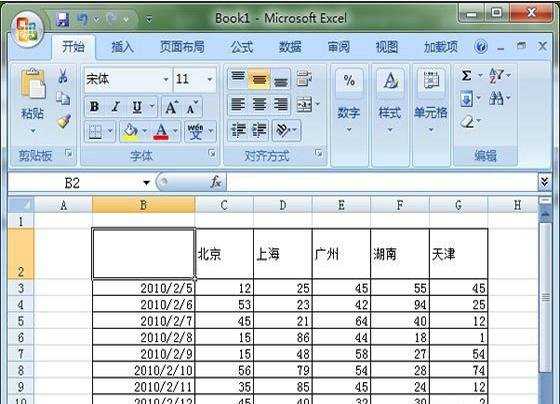
画斜线步骤2:单击“开始”-->格式-->设置单元格格式,你也可以直接选中首部单元格,然后右键,在弹出的下拉列表中选择“设置单元格格式”,然后进入“边框”,单击“斜线”按钮,然后确定;(如下图)
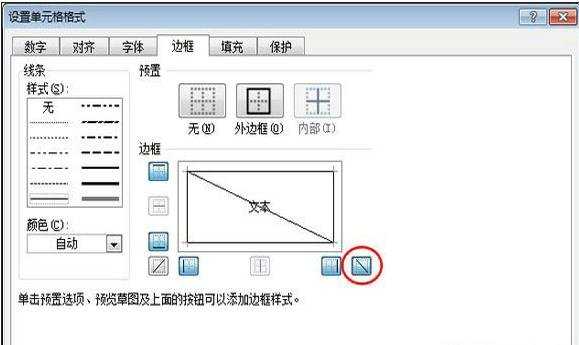
画斜线步骤3:现在返回到工作表中我们可以看到表头处出现了一条斜线。在里面输入文字,如这里我输入:“地区日期”(如下图);
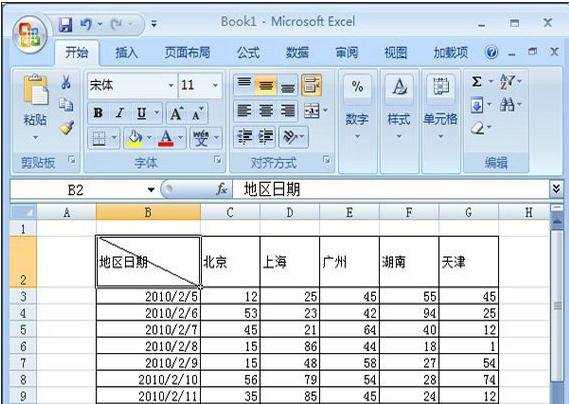
画斜线步骤4:我们怎么才能让“地区”到单元格斜线的上面,让“日期”到斜线的下面来呢?这里我有三种方法可以实现:
画斜线步骤5:利用软回车(ALT + 回车键):在“地区”和“日期”之间用Excel快捷键“Alt+回车”(软回车),然后在“地区”前面使用“空格”慢慢的来调整位置即可;
画斜线步骤6:使用“上标”和“下标”:选中“日期”然后右键选择“设置单元格格式”,在特殊效果下面将“下标”前面的钩选上,确定;再来选择“地区”将其设置为“上标”,设置好后,再来用“空格键”慢慢调整位置。
画斜线步骤7:插入文本框:选择“插件”,在“文本”选项卡中点击“文本框”按钮,然后在斜线的上边拉出个“文本框”输入地区,在斜线下部分中再拉出个“文本框”输入日期,然后选中“文本框”单击“格式”,在“形状填充”中选择“无填充颜色”,在“形状轮廓”中选择“无轮廓”即可;
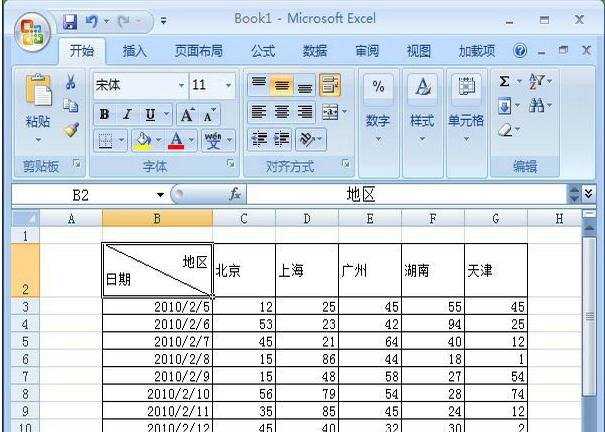
看了excel中画斜线的方法还看了:
1.如何在Excel中画斜线
2.excel中画斜线写字的方法
3.excel2013画斜线表头的方法
4.如何在Excel中画多斜线
5.手把手教Excel表格划斜线的方法
6.excel表格单元格绘制斜线的方法
7.怎么在EXCEL表格中画斜线并添加文字